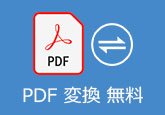PDFをエクセル(Excel)に変換する方法まとめ~
「PDFをエクセルに変換したいのですが、無料で回数制限なしで出来る方法を教えて頂けませんでしょうか?よろしくお願い致します。」
「PDFデータをExcelに変換したいですが、どのようにしたら良いのでしょうか。体験版ではなく、無料で永久に使えるのが良いですね。もちろん、DLしなくてもネットで操作できるPDF Excel変換でも良いので、( `・∀・´)ノヨロシク」
以上のように、PDFデータからエクセルに変換する気があるのに、どうしたらよいか分からなくて、Yahoo!知恵袋で質問をしている方が多そうです。本文では、PDFファイルをエクセル(Excel)に変換する方法をまとめてご紹介いたしましょう。

多機能を一本に凝らす4Videosoft PDF 変換 究極
まずは、PDFファイルをエクセルやWord、テキスト、HTML、Power Point、JPEG、BMP、GIFなど様々なファイル形式に変換することに対応する4Videosoft PDF 変換 究極をおすすめします。このPDF Excel変換では、PDF全体ページまたは指定したページ範囲、特定なページをPDFからエクセルに変換できます。特に、画像から文字を読み取れるOCR技術を採用しているため、スキャンされたPDFからエクセルへ簡単変換可能です。他に、複数のPDFファイルをエクセルに一括変換し、回転されたPDFを修正できて、PDFの変換・編集などを一本で済ませられます。
では、このPDF Excel変換を無料ダウンロードし、インストールして、PDFファイルをExcel(エクセル)に変換する方法をご紹介いたしましょう。
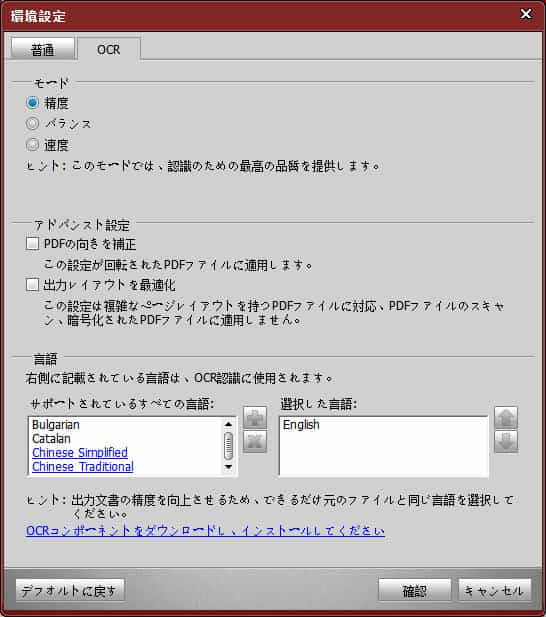
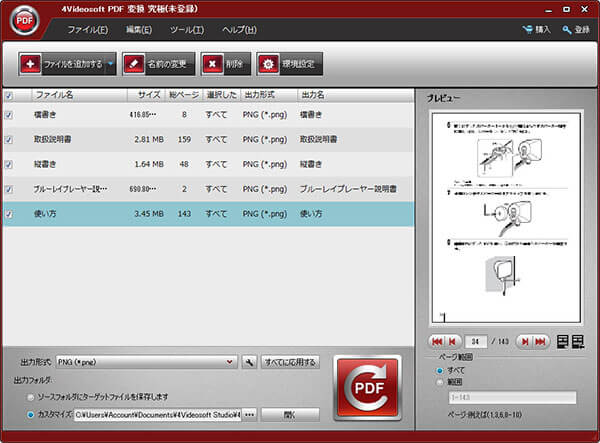
このPDF Excel変換では、PDFをWord、HTMLなどにも簡単変換できますので、もらったPDFファイルを編集可能なファイル形式などに変換したり、PDFを画像化(JPEG、PNG、BMPなど)必要があれば、お試しください。
お薦めのPDF エクセル 変換 オンライン フリーサイト
PDFをExcel(エクセル)に変換するフリーソフトも幾つかがありますが、ダウンロードすることなく、オンラインでPDFからExcel(エクセル)への変換に対応するPDFエクセル変換無料サイトがもっと便利なので、ここでは、PDFからエクセル(Excel)へ変換する無料オンラインサイトをまとめてご紹介いたしましょう。
1、Adobe Acrobat
Adobe AcrobatがオンラインでPDFの変換や編集、圧縮、署名、保護などを行えるサービスを提供しています。例えば、オンラインでPDFをExcelやWord、JPGなどへの変換、Wordやエクセル、PPTなどからPDFへの変換、PDFページの削除、回転、並び替えなど。PDFをエクセルに変換する時、オンラインにPDFをドラッグアンドドロップするだけで、Acrobatが自動的にPDFファイルをExcel形式に変換してくれて、使い方がシンプルです。
URL:https://www.adobe.com/jp/acrobat/online/pdf-to-excel.html#
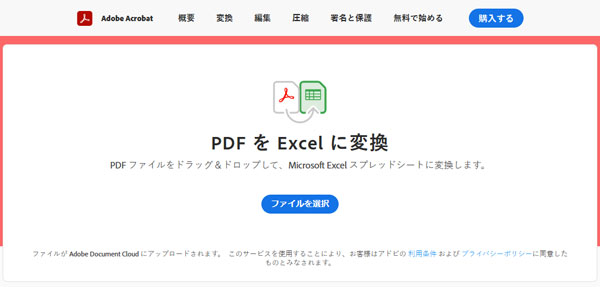
2、Smallpdf
SmallpdfはPDFの変換・圧縮・結合・編集・署名などの機能を備えるPDFオンラインツールです。例えば、PDFをエクセルやWord、PPT、JPEGに変換したり、Wordやエクセル、PPT、JPEGからPDFに変換したり、PDFを分割・結合したり、PDFにページ番号をつけたり、PDFページを削除したり、PDFを回転したり、PDFのロックを解除したり、PDFを保護したりすることに対応できます。特に、パソコンに保存されているPDFをエクセルに変換するだけでなく、DropboxやGoogle DriveからPDFを選択してExcelへ変換可能です。
URL:https://smallpdf.com/jp/pdf-to-excel
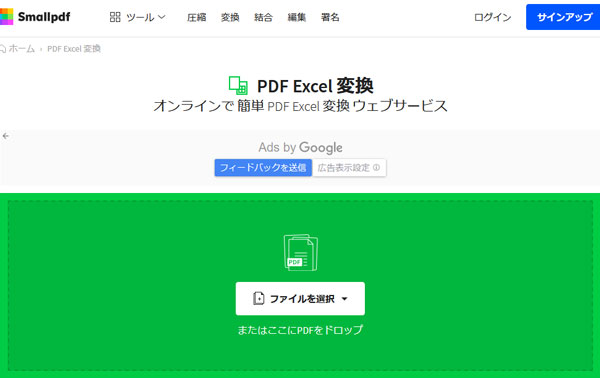
3、CleverPDF
CleverPDFはオンラインでPDFをExcel、Word、PPT、画像、ページ、EPUB、JPGなどのファイルに変換することができるフリーサイトです。特に、PDFをエクセルにする場合、PDFを一つのワークシートに変換、表の罫線に基づき表を検索、データ構造に基づき表を検索、複数のページを別々のワークシートに変換といった検出規則を設定してからPDFからエクセルへ変換可能なので、出力するファイルの精度を大きく向上させられます。
URL:https://www.cleverpdf.com/jp/pdf-to-excel
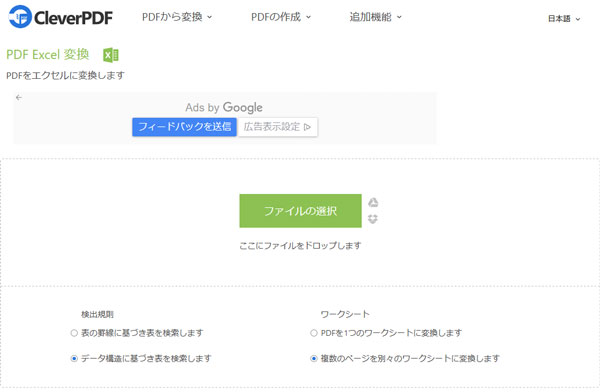
4、PDF24 Tools
PDF24 ToolsはPDF変換やPDF結合、PDF分割、PDF編集、PDF圧縮、PDFパスワード解除、PDF回転など、PDFページを取り除んだり、PDFページを抽出したり、PDFファイルにページ番号を追加したりする多機能を備える無料PDFツールです。このPDF24 Toolsを使うと、オンラインで無料かつ無制限で、PDFファイルをExcelに素早くて変換可能です。すべてのファイル転送が暗号化され、処理後1時間後に自動的に処理サーバーから削除されますので、安心してPDFからExcelへの変換を行えます。
https://tools.pdf24.org/ja/pdf-to-excel
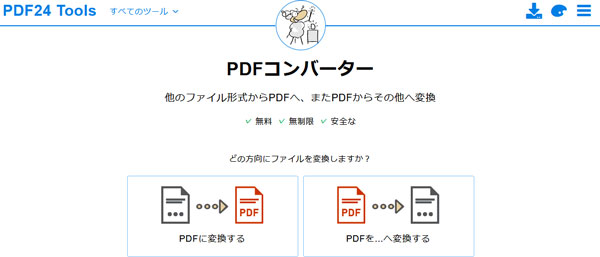
5、iLovePDF
ilovePDFはPDFから/に変換、PDF結合、PDF分割、PDF圧縮、PDF修復、PDFページの削除・抽出、PDF編成、PDF回転、PDF透かし追加、PDF編集、PDF保護などの多機能を備えるもう一つのオンラインPDFツールなので、PDFエクセル変換オンラインサイトとしておすすめします。具体的に、パソコンのローカルやDropbox、Google Driveからエクセルに変換したいPDFを選択して読み込んでから、「EXCELに変換」をクリックするだけでPDFから編集可能なEXCELスプレッドシートへ変換してくれて、操作しやすいです。
URL:https://www.ilovepdf.com/ja/pdf_to_excel
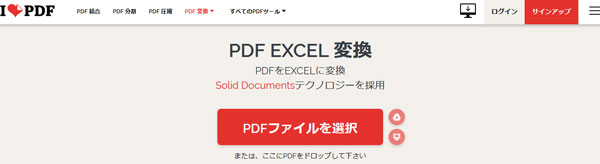
以上は、PDFファイルからExcel(エクセル)への変換についてご紹介いたしました。今後、PDFデータを編集可能なエクセルスプレッドシートへ変換して利用する必要があれば、ご参考ください。